Что такое карты памяти и какие они бывают. Классы SD карт памяти
Казалось бы, что сложного в покупке карты памяти. Определились с нужным объемом, нашли выгодное предложение и купили. Именно из-за такого подхода пользователей некоторые производители флагманские смартфоны с возможностью расширения памяти. Если у вас под рукой есть карточка microSD, взгляните — как много всего на ней написано. Именно эта информация поможет сделать правильный выбор.
Зачем во всем этом разбираться?

Это вопрос, с которого следует начать. Представьте, что вы купили новый современный флагманский смартфон с поддержкой карт памяти, например, LG G4. Такой смартфон должен легко справляться со всеми задачами, однако вдруг вы замечаете, что камера и другие приложения вашего смартфона работают не так быстро, как вы ожидали. Это возможно, если вы используете недостаточно быструю карту памяти, на которую сохраняются фотографии и с которой берут данные ваши приложения. Однако ничто не мешает уделить немного внимания вопросу и выбрать ту карту памяти, с которой смартфон сможет радовать вас постоянно.
В чем разница между SDHC и microSDXC?

При покупке карты памяти стоит обратить внимание на эти большие четыре буквы, однако разница между этими двумя стандартами лишь в поддерживаемом объеме данных. SDHC (Secure Digital High Capacity) позволяет хранить до 32 гигабайт данных, в то время как SDXC (Secure Digital Extended Capacity) может работать с 64 гигабайтами и выше. Проблема в том, что не все устройства поддерживают карты SDXC и такой большой объем памяти. Уточните информацию о возможностях вашего смартфоне прежде, чем покупать карту памяти на 64 или 128 гигабайт.
О чем говорит класс карты памяти?

Карты памяти microSD могут быть 2, 4, 6 и 10 класса, и это то, на что действительно следует обратить внимание. Эти цифры обозначают поддерживаемую скорость передачи данных, и если карта памяти microSD может записывать данные с минимальной скоростью 2 МБ/с, то карта памяти 10 класса работает со скоростью минимум 10 МБ/с. Не так уж и сложно. Важно понимать, что речь идет именно о минимальной скорости записи, и с хорошими картами памяти скорость чтения данных может доходить до 95 МБ/с.
Что означает UHS?

Еще одна информация о карте памяти, которая может попасться вам на глаза, — это UHS-1- или UHS-3-совместимость. Такие карты памяти microSD начали появляться в 2009 году. В теории UHS-карта может поддерживать скорость передачи данных до 321 МБ/c, однако стоит ориентироваться на минимальную скорость: 10 МБ/с для UHS-1 и 30 МБ/с для UHS-3. На самом деле, если вы планируете использовать карту в смартфоне, не стоит заострять на этом внимание, смартфоны не поддерживают UHS.
Что еще важно знать?
Неплохо было бы приобрести карту памяти от одного из производителей, заслуживших доверие, например, SanDisk, или Kingston. Стоит также обращать внимание на стоимость. Если вы вдруг нашли подозрительно дешевую карту памяти, стоит отнестись к ней настороженно.
По материалам AndroidPit
Для большинства людей microSD - это лишь форм-фактор, но на самом деле это не так. Вы без проблем сможете вставить любую microSD-карту в стандартный слот, но далеко не каждая из них будет работать, поскольку карты различаются по множеству признаков.
Формат
Всего существует три различных формата SD, доступных в двух форм-факторах (SD и microSD):
- SD (microSD ) - накопители объёмом до 2 ГБ, работают с любым оборудованием;
- SDHC (microSDHC ) - накопители от 2 до 32 ГБ, работают на устройствах с поддержкой SDHC и SDXC;
- SDXC (microSDXC ) - накопители от 32 ГБ до 2 ТБ (на данный момент максимум 512 ГБ), работают только на устройствах с поддержкой SDXC.
Как видите, обратной совместимости у них нет. Карты памяти нового формата на старом оборудовании работать не будут.
Объём
Заявленная производителем поддержка microSDXC не означает поддержку карт этого формата с любым объёмом и зависит от конкретного устройства. Например, HTC One M9 работает с microSDXC, но официально поддерживает только карты до 128 ГБ включительно.
С объёмом накопителей связан ещё один важный момент. Все карты microSDXC используют по умолчанию файловую систему exFAT. Windows поддерживает её уже более 10 лет, в OS X она появилась начиная с версии 10.6.5 (Snow Leopard), в Linux-дистрибутивах поддержка exFAT реализована, но «из коробки» работает далеко не везде.
Высокоскоростной интерфейс UHS
 К логотипу карты с поддержкой UHS добавляется I или II в зависимости от версии
К логотипу карты с поддержкой UHS добавляется I или II в зависимости от версии
Карты форматов SDHC и SDXC могут поддерживать интерфейс Ultra High Speed, который при наличии аппаратной поддержки на устройстве обеспечивает более высокие скорости (UHS-I до 104 МБ/с и UHS-II до 312 МБ/с). UHS обратно совместим с более ранними интерфейсами и может работать с не поддерживающими его устройствами, но на стандартной скорости (до 25 МБ/с).
2. Скорость
 Luca Lorenzelli/shutterstock.com
Luca Lorenzelli/shutterstock.com
Классификация скорости записи и чтения microSD-карт так же сложна, как их форматы и совместимость. Спецификации позволяют описывать скорость карт четырьмя способами, и, поскольку производители используют их все, возникает большая путаница.
Скоростной класс
К классу скорости (Speed Class) привязана минимальная скорость записи на карту памяти в мегабайтах в секунду. Всего их четыре:
- Class 2 - от 2 МБ/с;
- Class 4 - от 4 МБ/с;
- Class 6 - от 6 МБ/с;
- Class 10 - от 10 МБ/с.
 По аналогии с маркировкой обычных карт, класс скорости UHS-карт вписывается в латинскую букву U
По аналогии с маркировкой обычных карт, класс скорости UHS-карт вписывается в латинскую букву U
У карт, работающих на высокоскоростной шине UHS, пока всего два класса скорости:
- Class 1 (U1) - от 10 МБ/с;
- Class 3 (U3) - от 30 МБ/с.
Поскольку в обозначении класса скорости используется минимальное значение записи, то теоретически карта второго класса вполне может быть быстрее карты четвёртого. Хотя, если это будет так, производитель, скорее всего, предпочтёт более явно указать этот факт.
Максимальная скорость
Класса скорости вполне достаточно для сравнения карт при выборе, но некоторые производители помимо него используют в описании максимальную скорость в МБ/с, причём чаще даже не скорость записи (которая всегда ниже), а скорость чтения.
Обычно это результаты синтетических тестов в идеальных условиях, которые недостижимы при обычном использовании. На практике скорость зависит от многих факторов, поэтому не стоит ориентироваться на эту характеристику.
Множитель скорости
Ещё один вариант классификации - это множитель скорости, подобный тому, который использовался для указания скорости чтения и записи оптических дисков. Всего их более десяти, от 6х до 633х.
Множитель 1х равен 150 КБ/с, то есть у простейших 6х-карт скорость равна 900 КБ/с. У самых быстрых карт множитель может быть 633х, что составляет 95 МБ/с.
3. Задачи
 StepanPopov/shutterstock.com
StepanPopov/shutterstock.com
Правильно выбирать карту с учётом конкретных задач. Самая больша́я и самая быстрая не всегда лучшая. При определённых сценариях использования объём и скорость могут оказаться избыточными.
При покупке карты для смартфона объём играет большую роль, чем скорость. Плюсы большого накопителя очевидны, а вот преимущества высокой скорости передачи на смартфоне практически не ощущаются, поскольку там редко записываются и считываются файлы большого объёма (если только у вас не смартфон с поддержкой 4K-видео).
Камеры, снимающие HD- и 4K-видео, - это совсем другое дело: здесь одинаково важны и скорость, и объём. Для 4K-видео производители камер рекомендуют использовать карты UHS U3, для HD - обычные Class 10 или хотя бы Class 6.
Для фото многие профессионалы предпочитают пользоваться несколькими картами меньшего объёма, чтобы минимизировать риск потери всех снимков в форс-мажорных обстоятельствах. Что до скорости, то всё зависит от формата фото. Если вы снимаете в RAW, есть смысл потратиться на microSDHC или microSDXC класса UHS U1 и U3 - в этом случае они раскроют себя в полной мере.
4. Подделки
 jcjgphotography/shutterstock.com
jcjgphotography/shutterstock.com
Как бы банально это ни звучало, но купить подделку под видом оригинальных карт сейчас проще простого. Несколько лет назад SanDisk заявляла, что треть карт памяти SanDisk на рынке является контрафактной. Вряд ли ситуация сильно изменилась с того времени.
Чтобы избежать разочарования при покупке, достаточно руководствоваться здравым смыслом. Воздерживайтесь от покупки у продавцов, не заслуживающих доверия, и остерегайтесь предложений «оригинальных» карт, цена которых значительно ниже официальной.
Злоумышленники научились подделывать упаковку настолько хорошо, что порой её бывает очень сложно отличить от оригинальной. С полной уверенностью судить о подлинности той или иной карты можно лишь после проверки с помощью специальных утилит:
- H2testw - для Windows;
Если вы уже сталкивались с потерей важных данных из-за поломки карты памяти по той или иной причине, то, когда дело дойдёт до выбора, вы, скорее всего, предпочтёте более дорогую карту известного бренда, чем доступный «ноунейм».
Помимо большей надёжности и сохранности ваших данных, с брендовой картой вы получите высокую скорость работы и гарантию (в некоторых случаях даже пожизненную).
Теперь вы знаете об SD-картах всё, что необходимо. Как видите, есть много вопросов, на которые вам придётся ответить перед покупкой карты. Пожалуй, наилучшей идеей будет иметь различные карты для различных нужд. Так вы сможете использовать все преимущества оборудования и не подвергать свой бюджет лишним расходам.
К сожалению, нехватка места на внутреннем накопителе Android-устройств в последнее время ощущается достаточно сильно, ведь с развитием возможностей самой «операционки» многие программы и игры стали намного требовательней к свободным ресурсам и объему памяти гаджетов. Поэтому-то многие и пользуются съемными картами формата SD. Но вот Android-приложения на карту памяти устанавливаться желают не всегда.
Общие сведения об установке
В любой версии ОС «Андроид» установка приложений на карту памяти по умолчанию отключена. В принципе, если само устройство и версия ОС поддерживают эту возможность, как говорится, изобретать велосипед не потребуется. Немного покопавшись в настройках, можно выставить собственные параметры.
Это относительно недолгий и самый простой процесс, о котором будет сказано несколько позже. Можно установить приложения на карту памяти другими способами. Остановимся пока именно на этих ситуациях.
Загрузка приложений на карту памяти
Прежде чем решать проблему инсталляции, рассмотрим загрузку контента на съемный Дело в том, что в «Андроид» установка приложений на карту памяти в большинстве случаев должна находиться в тесной связи с процессом скачивания установочных дистрибутивов, поскольку они тоже могут иметь достаточно большие объемы.

Загрузку контента на карту SD поддерживают практически все Android-устройства вне зависимости от версии самой ОС или установленной прошивки. Для задания места сохранения файлов на карту памяти достаточно войти, например, в интернет-браузер и в расширенных настройках указать в качестве места хранения съемный носитель. Точно так же можно поступить и в случае создания фотографий, когда для настройки нужно использовать параметры самого приложения.

Можно поступить еще проще, скачивая приложения при помощи или ноутбука, а затем копируя их на SD-карту. В принципе, место загрузок можно изменить еще и в любом файловом менеджере.
Способы инсталляции и передислокации приложений на карты SD
Теперь о самом главном. Осуществить использование устанавливаемых или уже установленных приложений с карты памяти не так уж и сложно. Прежде всего нужно посмотреть, поддерживает ли само устройство такие возможности. Бывает и так, что перенос, а тем более установка, приложений на съемный носитель просто заблокирована производителем гаджета. Что делать в этом случае?
Для ОС «Андроид» установка приложений на карту памяти может осуществляться несколькими способами. К примеру, можно сначала инсталлировать программу или игру стандартным методом на внутренний накопитель, а затем перенести его в другое место (в данном случае на SD-карту).
Для непосредственной установки на карту можно использовать сторонние утилиты. Понятное дело, что создание приложений для Android в большинстве случаев подразумевает возможность их установки или переноса в другое место.
Использование системных настроек
Если уж возникает необходимость инсталляции приложения для Android именно на съемный носитель, сначала нужно учесть несколько аспектов. Первым делом необходимо зайти в настройки, где выбрать пункт «Приложения», а затем перейти в сами настройки для приложений. Тут имеется специальная строка «Перенести на SD-карту». Если устройство или установленное на внутреннюю память приложение поддерживает эту функцию, перенос будет произведен в течение пары минут, после чего для каждой перенесенной программы или игры появится активная кнопка «Переместить на телефон».

Как уже понятно, в ОС Android запуск приложения по окончании процесса переноса будет произведен именно с карты памяти.

Но не спешите радоваться. Иногда как сами мобильные устройства, так и создание приложений для Android использование таких функций просто не предусматривает. Кроме того, могут потребоваться даже root-права или использование режима «суперпользователя» (super user).
Лучшие программы
Программ для переноса или непосредственной или игр на съемные носители сегодня существует очень много. Как правило, практически все программы этого типа относятся к разряду freeware (бесплатные). Правда, здесь стоит обратить внимание и на то, что некоторые утилиты очень просты в использовании, а с некоторыми профессиональными программами придется повозиться, чтобы понять, что к чему.
Среди самых простых средств переноса программ на съемные носители можно отметить популярные пакеты типа AppMgr Pro.

Это приложение автоматически анализирует данные установленных приложений, а затем выдает результат в виде отсортированного списка, в котором отдельно указаны приложения для Android, которые можно без проблем перенести на карту памяти. После выбора необходимых приложений и подтверждения действий перенос будет осуществлен автоматически без всякого ущерба для системы.

Не менее интересной является утилита Link2SD. Но рядовому пользователю придется разбираться с ней достаточно долго, ведь потребуется разбивать карту на разделы с компьютера, например, используя программный пакет MiniTool Partition Wizard Home Edition, один из которых должен иметь (Primary), а второй - ext2 (в зависимости от устройства и версии «операционки» это может быть ext3/ext4). Именно во втором разделе и будут храниться переносимые или устанавливаемые программы.
Самым крайним случаем можно назвать использование мобильного устройства с подключением к компьютеру или ноутбуку через USB-интерфейс. Для установки приложений на карту памяти сначала нужно будет инсталлировать программу и на смартфон, и на компьютер. После подключения и синхронизации устанавливать приложения можно непосредственно из окна программы управления с компьютерного терминала.

Программных продуктов такого типа существует большое количество. Отдельно стоит выделить, скажем, Mobogenie или My Phone Explorer, причем вторая утилита поддерживает не только Android-устройства. Работать с такими программами достаточно просто. Нужно просто выбрать установочный файл и указать место инсталляции программы (опять же если такая поддержка имеется и для устройства, и для программы).
Принудительная установка программ на карту памяти
В некоторых случаях можно попытаться применить еще один нестандартный способ. В «операционках» «Андроид» установка приложений на карту памяти таким методом называется принудительной.
Суть самого процесса заключается в установке на ПК программы ADB RUN. На смартфоне при подключении через USB-порт в обязательном порядке должна быть разрешена

После запуска приложения на компьютере нужно будет ввести следующие команды:
Su - если есть (если нет, команда пропускается).
pm getInstallLocation («0» по умолчанию).
pm getInstallLocation 1 - установка в собственную память устройства.
pm getInstallLocation 2 - установка на карту памяти.
pm getInstallLocation 0 - возврат к параметрам по умолчанию.
В принципе, команд немного, но сами видите, это не самый удобный способ. Хотя в некоторых случаях его можно использовать достаточно эффективно, когда другие методы не помогают.
Проблемы с работоспособностью приложений
Считается, что в ОС «Андроид» установка программ на карту памяти - это еще далеко не все. После установки или переноса приложения его нужно запустить и протестировать. Если запуска не происходит, или программа работает не так, как должна, придется повторить вышеописанные действия сначала. Можно попробовать перенести приложение в начальную локацию и проверить его работоспособность там. Если все нормально, значит дело либо в программе, либо в карте памяти, либо в неправильно выполненных операциях по переносу или установке.
Заключение
Подводя некий итог, можно сказать, что здесь были рассмотрены наиболее простые и распространенные способы переноса и установки приложений на съемные устройства памяти. Естественно, каждая утилита имеет свои особенности, равно как и переносимые или устанавливаемые программы. Даже разные модификации мобильных гаджетов, не говоря уже о версиях ОС Android или прошивках, могут играть весьма существенную роль. Но в большинстве случаев хотя бы один способ окажется для многих действенным.
Как известно, карты памяти (флеш карты) используются для хранения информации и значительно расширяют возможности телефона. Вообще - то, сам по себе мобильный телефон в чистом виде не нуждается в дополнительной памяти, ему достаточно того минимума, который обеспечивает встроенная в него память. Первые телефоны имели и адресную книгу, и возможность приёма либо отправки сообщений, хранили журнал последних вызовов и сообщений. Даже современные модели порой ограничиваются встроенной памятью, при этом имея дополнительный, обширный набор новых функций. Дело в том, что в последнее время мобильник перестал быть просто средством коммуникации. В него все больше добавляются новые функции, такие как встроенные мр3-плееры, камеры, ситуация коренным образом стала меняться. Многте новые задачи требуют наличие большего объема памяти для своей работы. И вот Вам уже захотелось увеличить объём памяти вашего телефона.
Часто карта памяти не поставляется в комплекте с телефоном, но она как правило недостаточного объема, а может Вам просто хочется поменять старую на более ёмкую. Стоит отметить, что далеко не всякая флэш-карта будет совместима с вашей моделью телефона. Существует огромное количество разновидностей карт памяти и переходников к ним: CompactFlash, xD-picture и Memory Stick SD/MMC и другие. Эту информацию посмотрите в руководстве или на сайте производителя. Иногда бывает, что старая прошивка телефона (программа внутри него) не поддерживает карточки больше определенного размера. Порой простая перепрошивка помогает - и вот телефон с радостью принимает новую карточку и Вы можете спокойно ее использовать.
Не лишним будет при выборе карты обратить внимание на производителя этой карты. Существует целый ряд производителей, зарекомендовавших себя очень хорошо: такие как Transcend, Apacer, Kingston, Kingmax, SanDisk, Sony. Обычно на них следующая гарантия:
- Transcend – 2 года;
- Apacer – 3 года;
- Kingston – 3 года;
- Kingmax – 2 года;
- SanDisk – 5 лет;
- Sony – 1 год (за рубежом возможно найти гарантию до 5 лет).
Следует учесть что при покупке карты например объёмом 1Гб, Вы получите доступным для работы лишь 900-950 Мб, поскольку часть карты занимает информация для защиты карты от сбоев, данные о файлах, разметка файловой системы и другая служебная информация.
Одним из важных параметров карты является информация о скорости карты. Перевести таинственное обозначение, например, 20х легко, это означает 3 Мб в секунду. То есть средний размер mp3 файла. Как это посчитано? Элементарно: "1х" примерно равено - 150 кб в секунду. Ну а дальше работает таблица умножения.
Ну вот, карта и куплена. На этом можно остановиться и приступить к эксплуатации, но и здесь есть свои ньюансы. Конечно, есть Bluetooth, IrDA, GPRS и прочие варианты для передачи данных. Но для связи телефона с вашим домашним компьютером (или ноутбуком) вам потребуется или тот же Bluetooth адаптер, ну или же Card-Reader (кардридер – устройство для подключения флеш - карты). Кардридер обеспечит и большую скорость передачи данных, и достаточно универсален, то есть вы вполне сможете использовать его для карт памяти разных типов, причём не только для мобильных телефонов. Поэтому не стоит экономить 10-15 у.е. на покупке кардридера среднего класса. Обратите внимание, что современная модель должна поддерживать интерфейс USB 2.0 или FireWire.
Рассмотрим некоторые распространенные проблемы. Если ваш телефон не "видит" карту памяти или выдаёт ошибку типа "Memory card access denied", это еще не повод бежать в магазин или сервис-центр не ее замену. Изначально следует проверить хорошо ли она вставлена. Как ни странно, процедура "вынуть-вставить" помогает в половине случаев. Ну, если это не помогло, карту можно отформатировать. Если телефон просто её не видит, то тут уж точно понадобится кардридер, иначе форматирование можно провести и с телефона. Как это делать - как правило описано в руководстве на телефон.
Другое дело если используете кардридер. Подключаем к компьютеру и если ОС Windows, то правой клавишей мыши по иконке вашей карточки в Моём Компьютере, и Свойства->Сервис->Проверка диска [Выполнить проверку, исправляя повреждённые сектора]. Чаще всего это исправит ошибки файловой системы и позволит нормально работать с вашей картой памяти. Ну, а если не помогло, то правая клавиша мыши по иконке -> форматирование. Если же и это не помогло, то возможно ваш телефон не поддерживает FAT32 и повторите форматирование выбрав ФС FAT. Иногда бывает, что после форматирования в кардидере карту памяти надо отформатировать и в телефоне.
ВНИМАНИЕ: форматирование полностью уничтожит информацию на носителе, так что перед этим по возможности сохраните все данные с карты.
Для того чтобы ваша карта памяти исправно служила вам весь свой ресурс (около 5 лет использования), следуйте нескольким правилам:
Противопоказаны физические повреждения (карту нельзя сгибать, бросать и т.д…);
не стоит держать карту вблизи источников тепла, прямых солнечных лучей, влажности;
карта чувствительна к электростатическим разрядам (аккуратней с ней когда берете ее в руки);
никогда не отключайте карту во время передачи информации (можете потерять как информацию так и карту).
Ещё одна особенность - карты стандарта SD и MMC, а также переходники на эти стандарты можно заблокировать для перезаписи-удаления. Это делается вручную на самой карте памяти/адаптере. Так что если вам вдруг не удаётся записать что-то на карту, проверьте, возможно она всего лишь заблокирована.
Ну и напоследок. Если ваша карта памяти стала требовать пароль, а вы его не знаете, то существуют специализированные программы для его восстановления. Н Так что не обязательно спешить в сервис-центр. Оставьте это на случай, если не получилось восстановить самому.
Прежде чем говорить о том, какая карта памяти лучше, следует разграничить понятия флеш-карта, USB-накопитель и непосредственно карта памяти. Для большинства, нет очевидной разницы, и мы не будем даваться в подробности, лишь упомянем, что USB-флеш-накопитель или флешка предназначены для хранения, обмена данными и часто используются в качестве установщика различных . Флешка подключается к компьютеру или к любому другому устройству, которое предусматривает разъем или адаптер для ЮСБ. Карты памяти производятся как на основе флеш-памяти, так и с использованием других технологий и файловых систем.
Что касается карт памяти, то они в большей степени предназначены для мобильных устройств, таких как смартфоны, фотоаппараты, портативные музыкальные центры, видеорегистраторы, плееры и многое другое.
Что такое карта памяти?
Карта памяти – это накопительное устройство, которое используется для записи и хранения цифровой информации, например: фото, музыки, документов, программ и других файлов.
Карта памяти позволяет расширять заводские возможности устройства – хранить и использовать большие объемы информации.
Форматы карт памяти
Существует 3 формата карт памяти: SD, SDHC и SDXC, которые в свою очередь различаются на классы (по скорости передачи/приема информации), по объемам памяти и размерам. Коротко о каждой:
- SD и microSD (Secure Digital Memory Card) – самый распространенный формат, так как работает во всех девайсах, которые поддерживают форматы SDHC или SDXC. Единственное, это может понадобиться Card Reader (Картридер). Объем памяти до 4ГБ.
- SDHC и microSDHC (Secure Digital High Capacity) – не совместим с устройствами, поддерживающими формат SD карты. Объем памяти до 32ГБ.
- SDXC и microSDXC (Secure Digital eXtended Capacity) – самый последний тип карты памяти, который имеет самый большой объем памяти до 2 ТБ (2 Терабайта) и одновременно является самой дорогой картой памяти.
Виды карт памяти SD или их форм-факторы:
microSD – представляют собой самые миниатюрные карты памяти размером: 11 Х 15 мм. Используется как карта памяти для телефона, смартфона, планшета и любых других устройств.
miniSD – сегодня этот тип карты менее популярен, чем микроСД и имеет больший размер: 20 Х 21.5 мм.
SD – самый большой вид, размер которого: 24 Х 32 мм. Такие карты используются в более серьезных и крупных устройствах.

Классы скорости карт памяти SD :
Не менее важным критерием при выборе карты памяти, является их скорость записи файлов и обмена информацией с устройством. Скорость карты памяти отвечает за быстроту записи медиа-файлов на карту, качество воспроизведения музыки, объемных видеозаписей без задержки звука или видео, и так далее.
Как определить скорость SD-карт?
Информацию про скорость SD-карт можно найти на самой карте памяти, она обозначается либо в классах (SD Speed Class), например: SD Class 2, SD Class 4, SD Class 6, SD Class 10.
Либо, скорость карты памяти может быть выражена в специальных множителях: 13x, 16x, 40x, 1000x и выше.
Эти множители сопоставимы с классом скорости и равноценны, например:
SD Class 2: скорость записи от 2 МБ/с — множитель 13x;
SD Class 4: скорость записи от 4 МБ/с — множитель 27x;
SD Class 6: скорость записи от 6 МБ/с — множитель 40x;
SD Class 10: скорость записи от 10 МБ/с — множитель 67x; Дополнить обозначения скорости SD-карт, могут и такие символы:
V6 или Class 6: скорость записи от 6 МБ/с
V10 или Class 10: скорость записи от 10 МБ/с
V30 или Class 30: скорость записи от 30 МБ/с
V60 или Class 60: скорость записи от 60 МБ/с
V90 или Class 90: скорость записи от 90 МБ/с
Где, V (V Class) – это Video Speed Class, которые способны записывать более высокие разрешения видео. Класс V, гарантирует минимальную производительность для записи видео. Такие карты используются для расширения памяти видеокамер и цифровых фотоаппаратов.
Из самых быстрых SD-карт, существуют карты с множителем 633х, что позволяет делать запись на карту со скоростью близкой к 90 МБ/с и чтение до 95 МБ/с. Сегодня, есть карты-памяти превышающие эту скорость в 6 раз, речь идет о картах памяти с использованием скоростной шины UHS-III. Об этом ниже.
Сегодня, есть карты-памяти превышающие эту скорость в 6 раз, речь идет о картах памяти с использованием скоростной шины UHS-III. Об этом ниже.
Учитывайте также, что в действительности скорость может быть немного ниже, чем заявлена производителем и обязательно обращайте внимание на то, что . Почему так происходит, можно узнать в .
Также, существует карты памяти SDHC 1/ SDHC 2 и SDXC 1/SDXC 2 с повышенной скоростью, которые могут обозначаться так – UHS (Ultra High Speed). Такие карты работают на более быстрой шине UHS. Они в свою очередь делятся на другие классы, которые обозначаются цифрой вписанной в латинскую букву U.
На сегодняшний день, таких классов на UHS два:
Class U1 - гарантированная скорость от 10 МБ/с;
Class U3 - гарантированная скорость от 30 МБ/с.

Как видите, указано всего лишь минимальное пороговое значение Class U1/U3, т.е. под этот класс попадает множество карт, которые в ходе использования могут работать с разной скоростью, как 10 МБ/с, так и 100-300МБ/с. Эти два обозначения говорят о том, что в данном случае, скорость которая будет в действительности, будет превышать заявленные 10 и 30 МБ/с., но никак не ниже.
UHS могут иметь такие отметки и показатели шины данных:
UHS I – скорость записи/чтения, порядка до 104 МБ/с.
UHS II – скорость записи/чтения, до 312 МБ/с.
И новый на сегодняшний день тип шины:
UHS-III
– рекордная скорость записи/чтения, до 624 МБ/с.
Как выбрать карту памяти?
- Перед покупкой карты памяти, в первую очередь нужно определиться с объемом SD-карты, который вам необходим.
- Выберите нужный формат карты, т.е. размер, который подходит в слот для карты памяти или (microSD, miniSD, SD).
- Ознакомьтесь с требованиями вашего устройства, качеством съемки и работы. В зависимости от этого, уже можно выбрать необходимый класс скорости, который будет оптимально работать с вашим устройством без торможения при фото-, видеосъемке, воспроизведении и передачи данных.
- Следующий, более узкий параметр, это дополнительные возможности SD-карты, такие как водонепроницаемость, ударостойкость, защита при перепадах температурного режима и так далее. Данный пункт зачастую относится к профессиональным операторам, фотографам или к людям, которые работают в экстремальных условиях, не предусмотренных обычными SD-картами. Например, карта памяти SanDisk SDHC UHS I Extreme Pro, может работать при температуре от -25 до +85 °C. Такая карта защищена от попадания воды, солнечных лучей и ударов. Такие карты используются в профессиональной технике, в разных климатических условиях от Северного полюса до Южного тропика. Такая SD-карта стоит крайне дорого, но имеет пожизненную гарантию.
- Последний критерий, который для многих будет решающим – это цена карты. Следует сопоставлять стоимость SD-карт с их необходимостью. Разумеется, лучшими картами будут те, что классом выше, имеют высокою скорость передачи данных и большой объем памяти, но стоит помнить, что такие карты могут быть несовместимы с вашим устройством. Так как, крупная, профессиональная техника требует дорогих, соответствующих им карт памяти для хорошей работы, а более простые устройства, такие как телефоны, mp3/mp4-плееры и другие, могут отлично работать на картах SD Class 2,4,6.
Обратите внимание! При выборе той или иной карты памяти, акцентируйте внимание на показатели чтения и записи. Например, нельзя сравнивать скорость записи одной карты, скажем Transcend, которая будет 100 МБ/с, и скорость чтения другой карты, к примеру, SanDisk, у которой скорость будет 160 МБ/с, так как скорость чтения всегда выше, чем скорость записи. Одни производители указывают скорость записи, а другие чтения, тем самым создавая искусственное различие.
Еще один банальный, но важный совет, о котором нужно всегда помнить – старайтесь покупать карты только в проверенных магазинах или фирменных представительствах, так как вероятность нарваться на подделку крайне велика, а переплата за копию или вовсе брак крайне высокая, учитывая, что брендовые и качественные карты стоят около 100-500 долларов США. А профессиональные операторы и фотографы и вовсе используют сразу несколько карт.
Для наглядности приведем пример фото с символами и их кратким обозначением:

Какую карту памяти выбрать для фотоаппарата или видеокамеры?

Для крупной фото- и видеотехники используется уже устаревшая, но очень быстрая и объемная карта, которая в производстве с 1994 года, – CompactFlash. Множитель Компакт Флеш может быть 800x, 1000x, 1066x, а скорость передачи данных до 160 МБ/с.
Такие карты отлично подходят для зеркальных фотоаппаратов, видеокамер с высоким разрешением кинематографического качества Full HD, 3D-Full HD.
Для фотографий и камер с качеством съемки HD,хорошим вариантом будут карты UHS Speed Class 1 (U1), не менее 10 МБ/с.
Для более требовательных видео- и фотокамер с записью видео Ultra HD 4K или 2K лучше всего подходят карты UHS Speed Class 3 (U3), где скорость записи не менее 30 МБ/с.
В крайнем случае, вариантом для записи видео в формате Full HD (1080p) можно купить карту памяти 10-го класса (Class 10) со скоростью не менее 10 МБ/с.
Какой класс карты памяти лучше для смартфона?
 На самых простых смартфонах сложно заметить разницу в скорости карты памяти, и для обычного смартфона, как правило, используется самая дешевая карта памяти. Какой класс лучше для новых, более мощных , – это уже другой вопрос, ведь последние смартфоны имеют возможность делать фото и видеозаписи с разрешением Full HD (от 720p до 1080p/1080i), а для этого уже нужны карты класса минимум 4-го и 6-го, со скоростью 4-6 МБ/с.
На самых простых смартфонах сложно заметить разницу в скорости карты памяти, и для обычного смартфона, как правило, используется самая дешевая карта памяти. Какой класс лучше для новых, более мощных , – это уже другой вопрос, ведь последние смартфоны имеют возможность делать фото и видеозаписи с разрешением Full HD (от 720p до 1080p/1080i), а для этого уже нужны карты класса минимум 4-го и 6-го, со скоростью 4-6 МБ/с.
Как видите, все зависит от потребностей и возможностей вашего устройства, поэтому сложно однозначно сказать какая карта памяти лучше для смартфона. 8+, например имеет возможность снимать видео в формате 4К UHD (3840×2160), а для этого, как можно понять, из вышеприведенной характеристики требуется карта памяти Ultra High Speed Class 3 (U3), со скоростью записи не менее 30 МБ/с. Так что обязательно учитывайте характеристики вашего устройства и возможности SD-карт.
Технологии создания SD-карт памяти развиваются и, соответственно, увеличиваются их объемы, скорости передачи данных и другие параметры, а вместе с ними растет и цена. SD-карты для съемки видео высокого качества со скоростью передачи данных в 160 МБ/с стоят порядка 500$.
Не стоит гнаться за максимальными показателями карт памяти, если ваше устройство выполняет самые простые функции, с которыми справятся SD-карты в более дешевом сегменте. Но если вы ищите SD-карту для профессиональной техники, то в данном случае не стоит экономить, ведь камера с разрешением Ultra HD 4K априори не сможет нормально работать с картой памяти SD Class 2 ценой в 3$.
-
 «Комплексный подход к работе учителя – логопеда и педагога – психолога с детьми, имеющими речевые нарушения Характеристика изменений в
образовательном процессе
«Комплексный подход к работе учителя – логопеда и педагога – психолога с детьми, имеющими речевые нарушения Характеристика изменений в
образовательном процессе
-
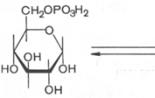 Бескислородное окисление глюкозы включает два этапа
Бескислородное окисление глюкозы включает два этапа
-
 Иисус навин кто он. Иисус сын навин. Вхождение в Землю Обетованную
Иисус навин кто он. Иисус сын навин. Вхождение в Землю Обетованную
-
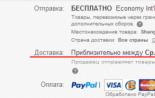 Что делать если заказ не пришел с eBay?
Что делать если заказ не пришел с eBay?










